n8nとGoogleドライブ・Gmail・ドキュメントの連携方法を解説!
この記事でわかること
- n8n×Googleドライブ連携の設定と活用法
- n8n×Gmail連携の設定と活用法
- n8n×Googleドキュメント連携の設定と活用法
- n8nとGoogleドライブ・Gmail・ドキュメントを統合した高度な自動化
「メールの振り分けに毎朝30分、ファイルの整理に1時間、議事録作成に2時間…」
もしあなたが、このような定型業務に追われているなら、今すぐ解決する方法があります。
n8nという革新的な自動化ツールを使えば、Googleドライブ、Gmail、Googleドキュメントを連携させて、これらの作業を完全に自動化できるのです。しかも、プログラミングの知識がなくても、視覚的な操作だけで実現可能。
本記事では、Google Cloud Consoleでの認証設定、そして実際に動く自動化フローの構築まで、ステップバイステップで解説します。

【n8n活用でお困りではないですか?】
株式会社アドカルは主にn8nを活用した業務効率化やマーケティングDXに強みを持った企業です。
貴社のパートナーとして、少数精鋭で担当させていただくので、
「n8nを業務に活用したい」
「業務効率を改善したい」
「自社の業務にn8nを取り入れたい」
とお悩みの方は、ぜひ弊社にご相談ください。
貴社のご相談内容に合わせて、最適なご提案をさせていただきます。
サービスの詳細は下記からご確認ください。無料相談も可能です。
目次
n8nとGoogleドライブ・Gmail・ドキュメント連携で実現する業務効率化の全体像
日々の業務で「メールを確認してから添付ファイルをドライブに保存し、内容をドキュメントにまとめる」といった一連の作業を繰り返していませんか。このような定型的な業務フローを自動化できるのが、ワークフロー自動化ツール「n8n」とGoogleの3大サービス(ドライブ・Gmail・ドキュメント)の連携です。
n8nが変える日常業務の自動化とは
n8nは、500以上の多様なアプリケーションやサービスと連携可能なオープンソースのワークフロー自動化ツールです。ノードでつなげるワークフローは視覚的にわかりやすく、プログラミングの専門知識がない方でも直感的に扱えるのが特徴です。従来は手作業で行っていた定型業務や、複雑な意思決定プロセスの一部をAIに委ねることが可能になり、業務効率の大幅な向上と、より高度なデータ活用が実現します。例えば、新しいメールを受信したタイミングで自動的にファイルを分類し、関連する資料を作成するといった複雑なワークフローも、ドラッグ&ドロップの簡単な操作で構築できます。
n8nの基本については『n8nとは?無料自動化ツールの5つの特徴と使い方を徹底解説』の記事をご覧ください。
Google3大サービスとの連携がもたらすメリット
GoogleドライブとGmail、Googleドキュメントの連携により、情報の流れが劇的にスムーズになります。Gmail で受信トレイから離れることなく、添付ファイルを直接ドライブに保存でき、1か所からファイルを容易に整理、アクセス、編集、管理が可能です。さらに、Google ドキュメント や Google スプレッドシート 、Google スライド 内で直接承認フローを設定して承認依頼をかけることもできます。これらのサービス間でのデータ連携を自動化することで、メールから得た情報を即座にドライブに整理し、必要に応じてドキュメントとして体系化するという一連の流れを、人の手を介さずに実行できるようになります。
導入前に知っておくべき基本知識
n8n導入を検討する際の重要なポイントは、運用形態の選択です。n8nはセルフホストもしくはクラウドで利用でき、セルフホストの場合は無料または月1,000円前後、クラウド利用の場合は有料プランが用意されています。データの機密性を重視する企業はセルフホスト版を、手軽に始めたい場合はクラウド版を選択できます。また、ワークフローの基本構造として、トリガーノードがワークフローを開始するきっかけとなり、アクションノードが特定のアプリケーション、そして実行するアクションを定義するという仕組みを理解しておくことが重要です。この基本概念を押さえることで、複雑な業務プロセスも論理的に自動化設計できるようになります。
n8nのセルフホストの方法については『n8nのセルフホスト設定方法を解説!初心者でも5分で構築可能』の記事をご覧ください。
n8n×Googleドライブ連携の設定と活用法
n8nとGoogleドライブの連携を開始するには、Google Cloud Consoleでの初期設定とOAuth2認証の構成が必要です。設定は一度完了すれば、継続的にファイル操作を自動化できるため、最初の投資価値は非常に高いものとなります。
Google Cloud Consoleでの初期設定手順
Google Cloud Consoleでの初期設定は、以下の手順で進めてください。
画面左上の下記赤枠箇所から「新しいプロジェクト」を選択します。
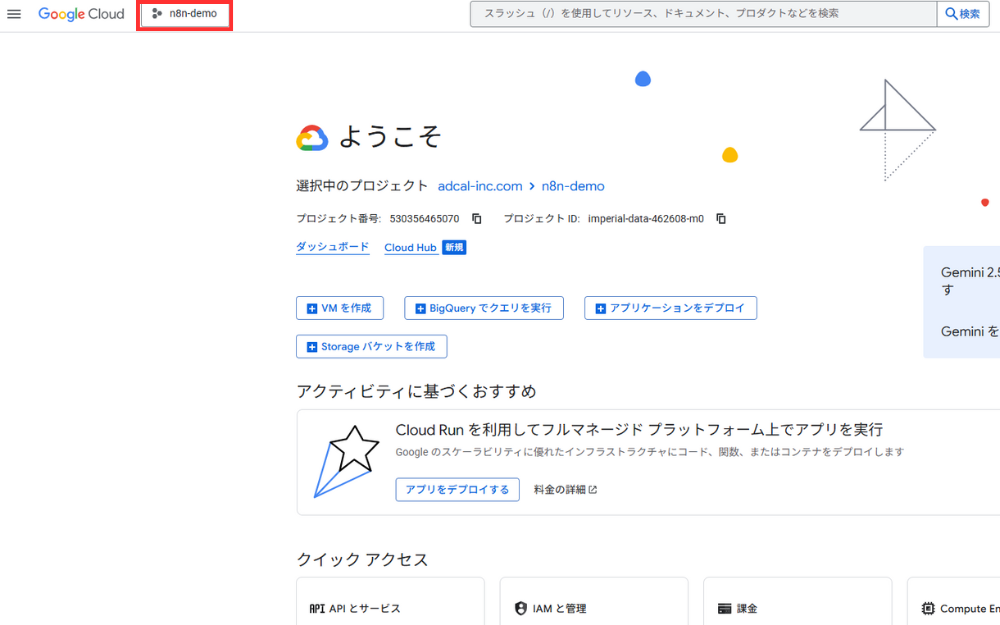
「n8n連携」など分かりやすいプロジェクト名を入力して「作成」を押します。
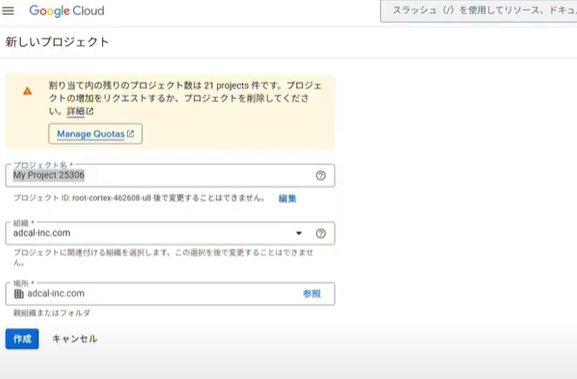
左メニューから「APIとサービス」→「ライブラリ」を選択します。
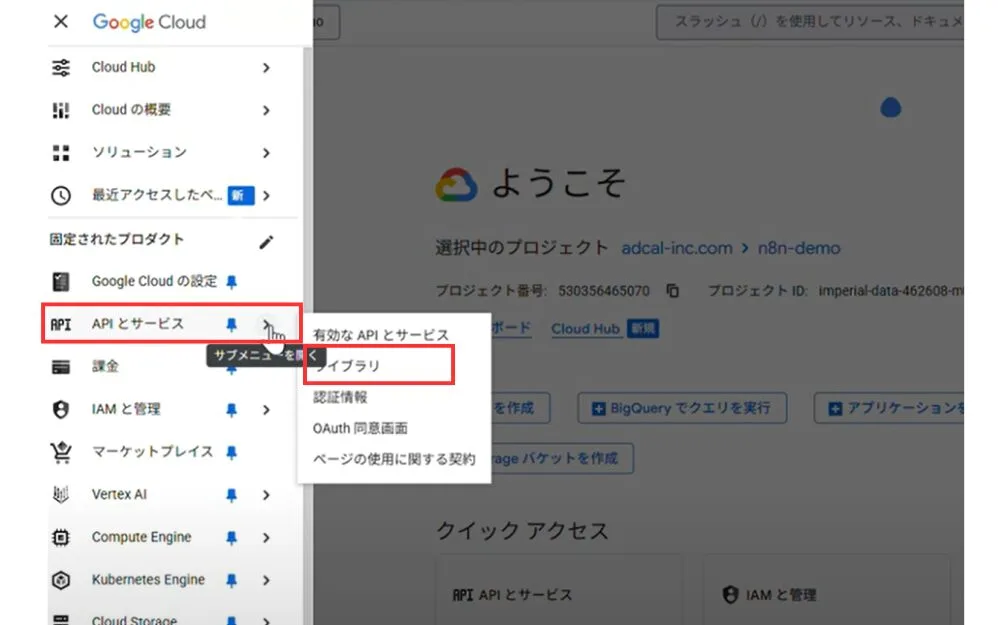
検索窓で「Google Drive API」を検索して「Google Drive API」をクリックします。

「有効にする」をクリックします。
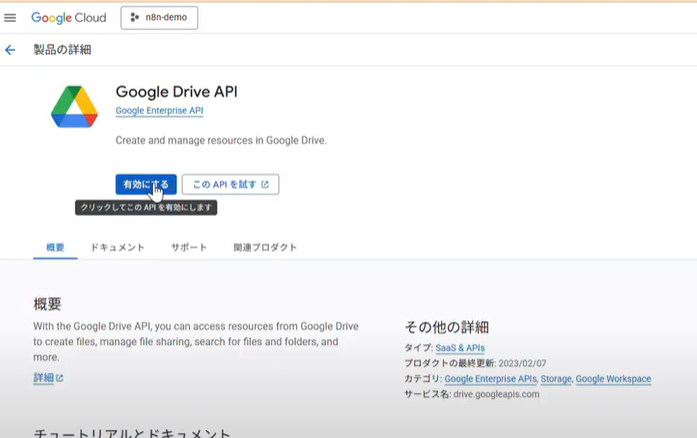
この手順により、n8nからGoogleドライブへのアクセスが可能になります。
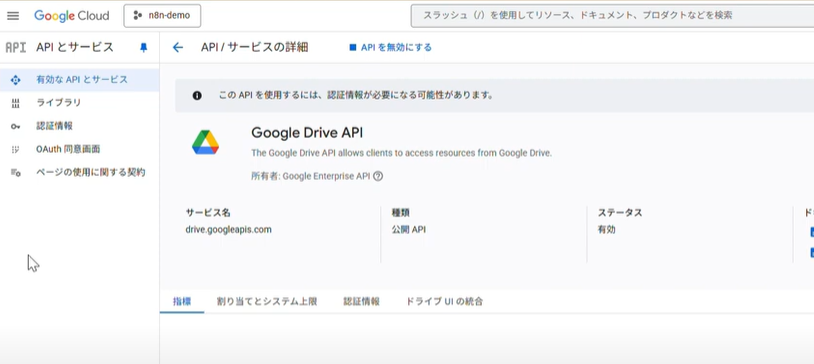
OAuth2認証の設定方法
API有効化後、認証情報の設定を以下の手順で行います。
Google Drive APIの画面で「認証情報」をクリックしてください。
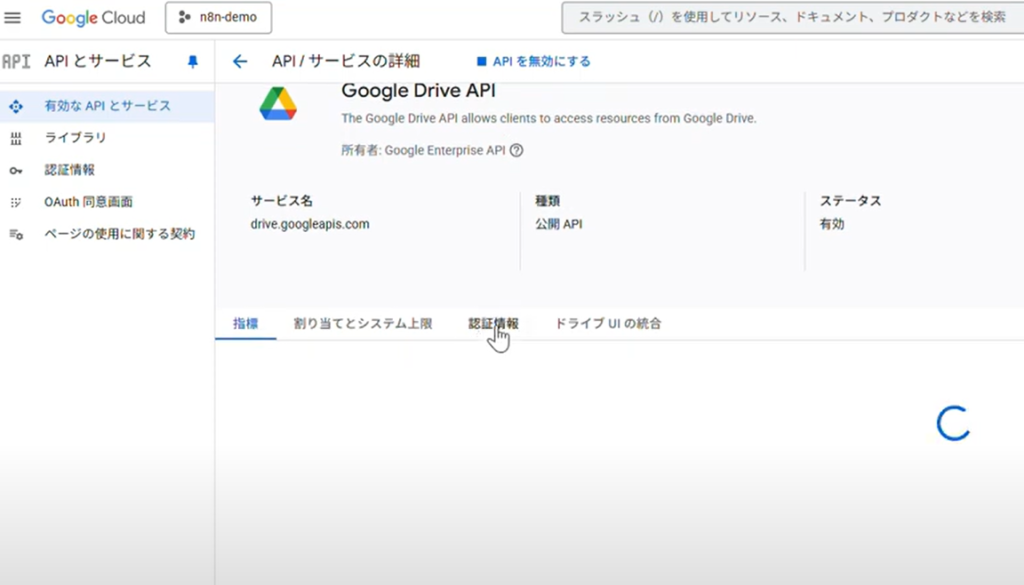
「認証情報を作成」から「OAuth クライアント ID」を選択します。
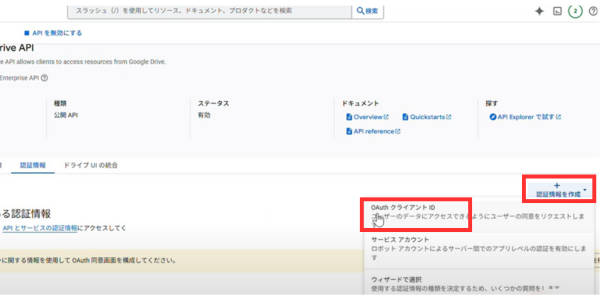
「同意画面を構成」をクリックします。
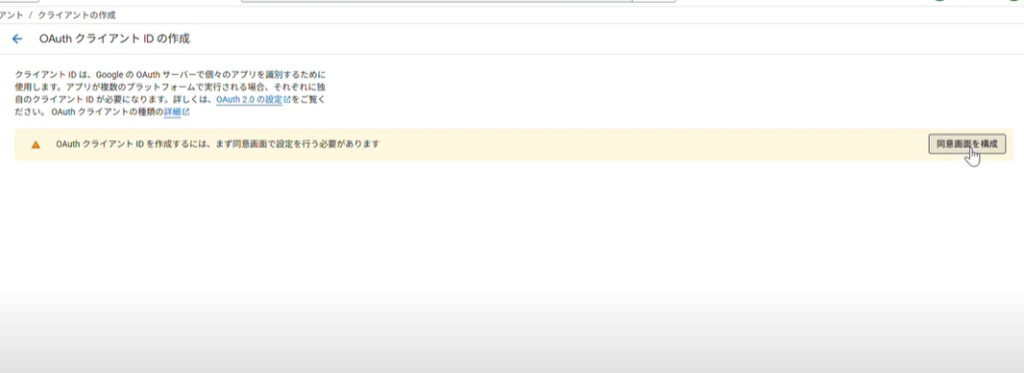
「開始」のボタンをクリックします。
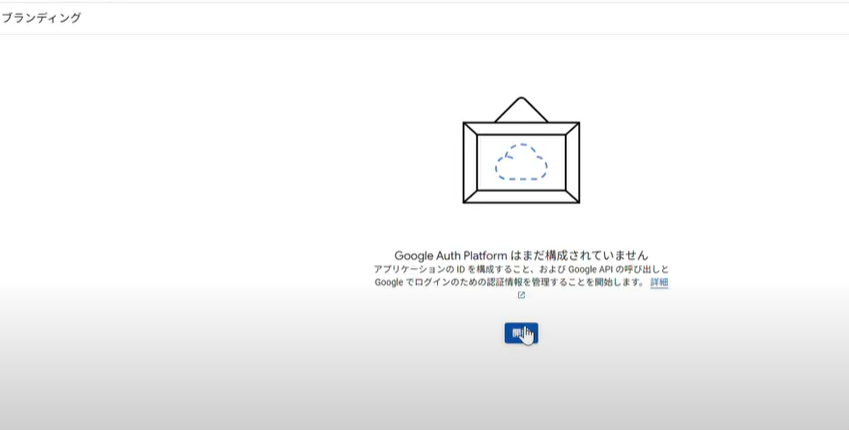
アプリ名やユーザーサポートメールを入力して「次へ」を押します。
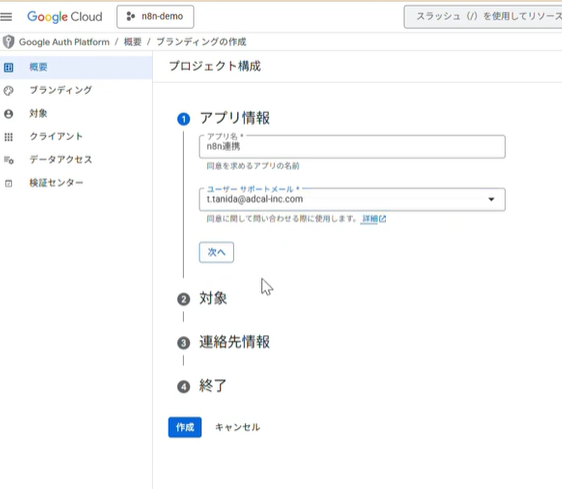
対象を「内部」でチェックします。
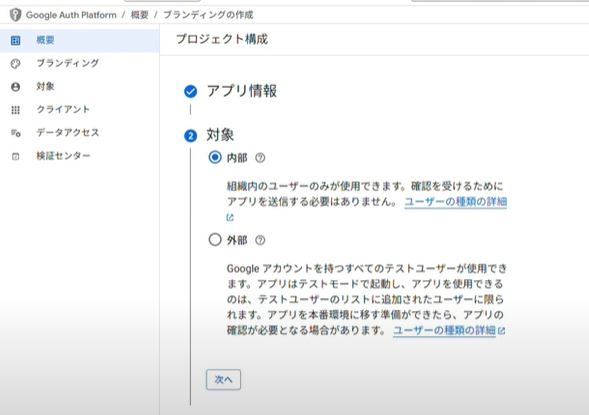
連絡先情報にメールアドレスを入力出来たら「作成」を押します。
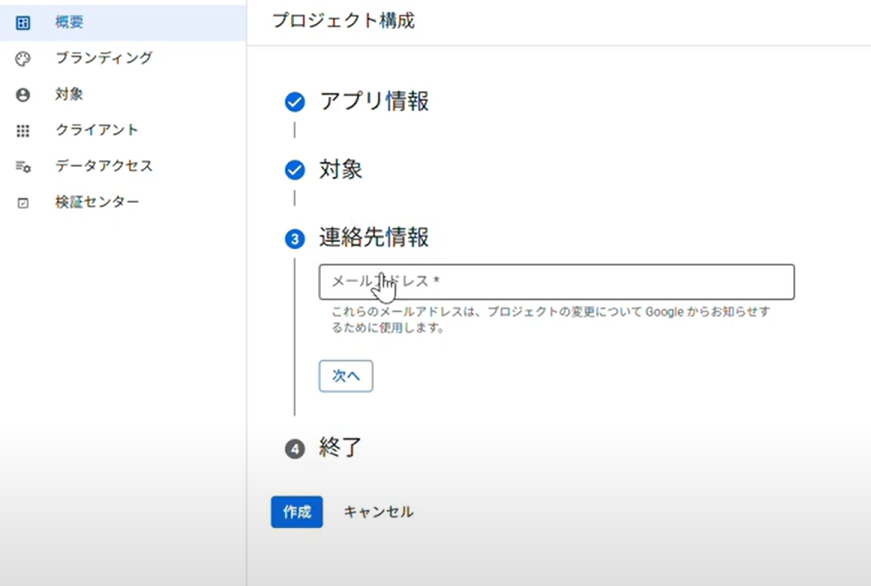
ポリシーに同意のチェックをいれて「作成」を押します。
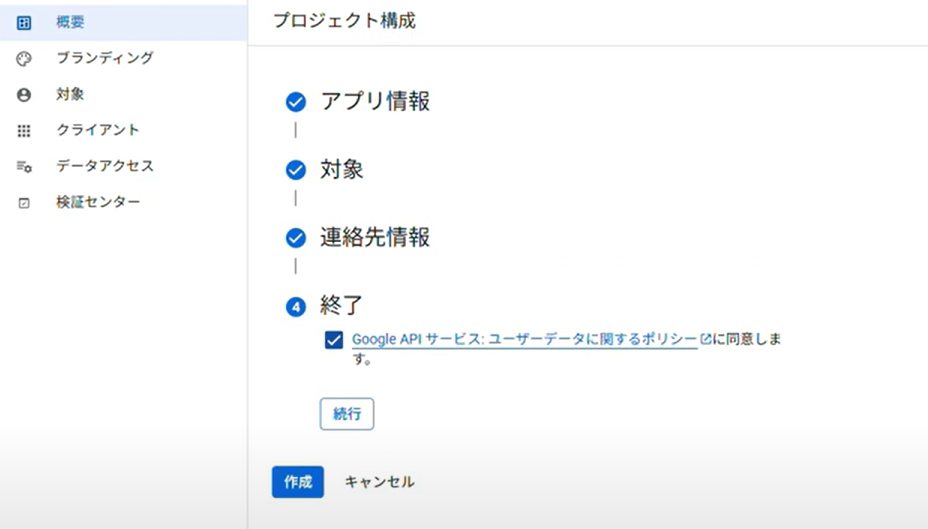
左側メニューから「認証情報」を選択します。
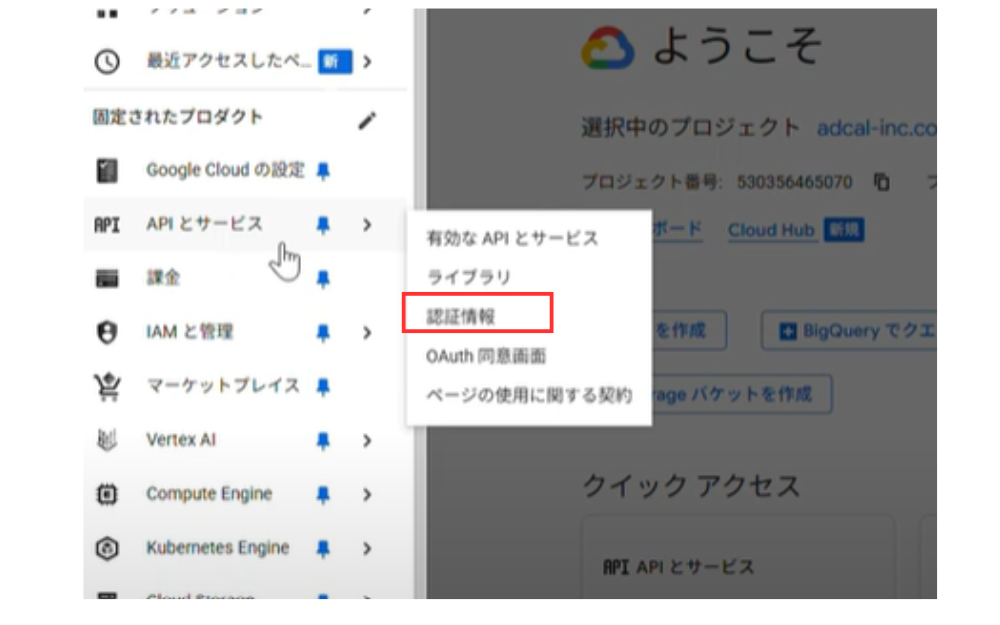
「認証情報を作成」から「0AuthクライアントID」を選択します。
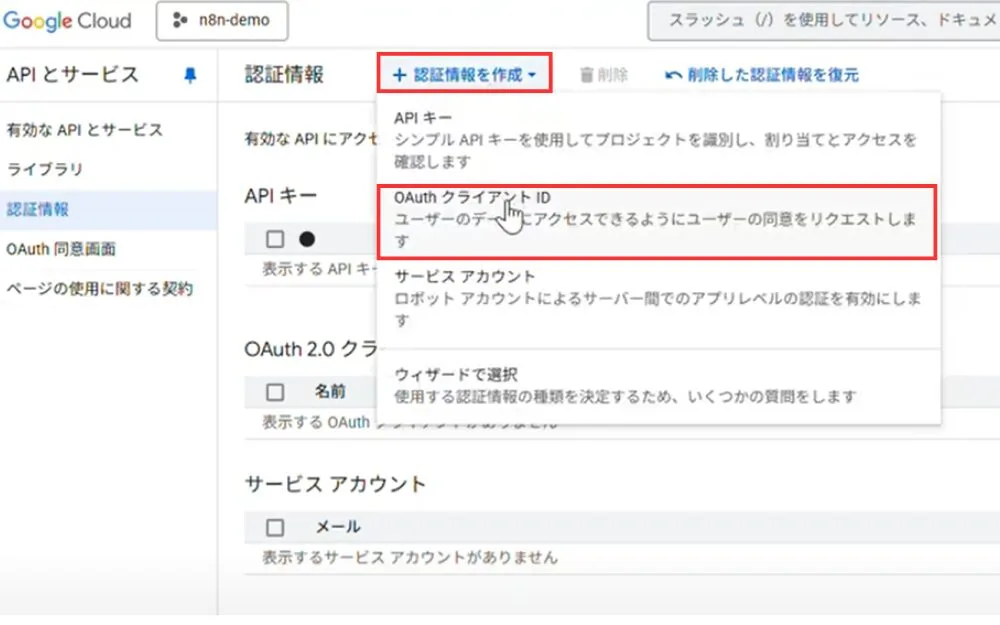
「ウェブ アプリケーション」を選択します。
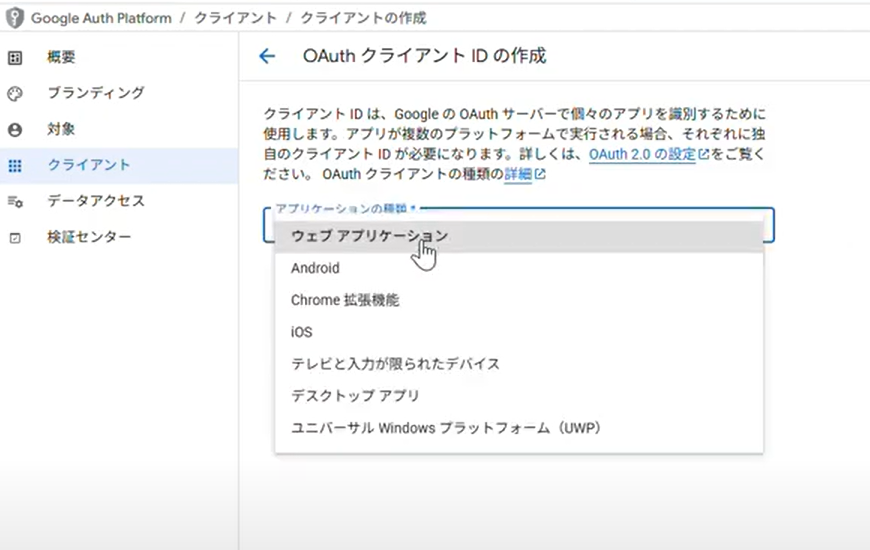
名前を設定して、画面下部の「作成」を押すと下記のような表示がでます。
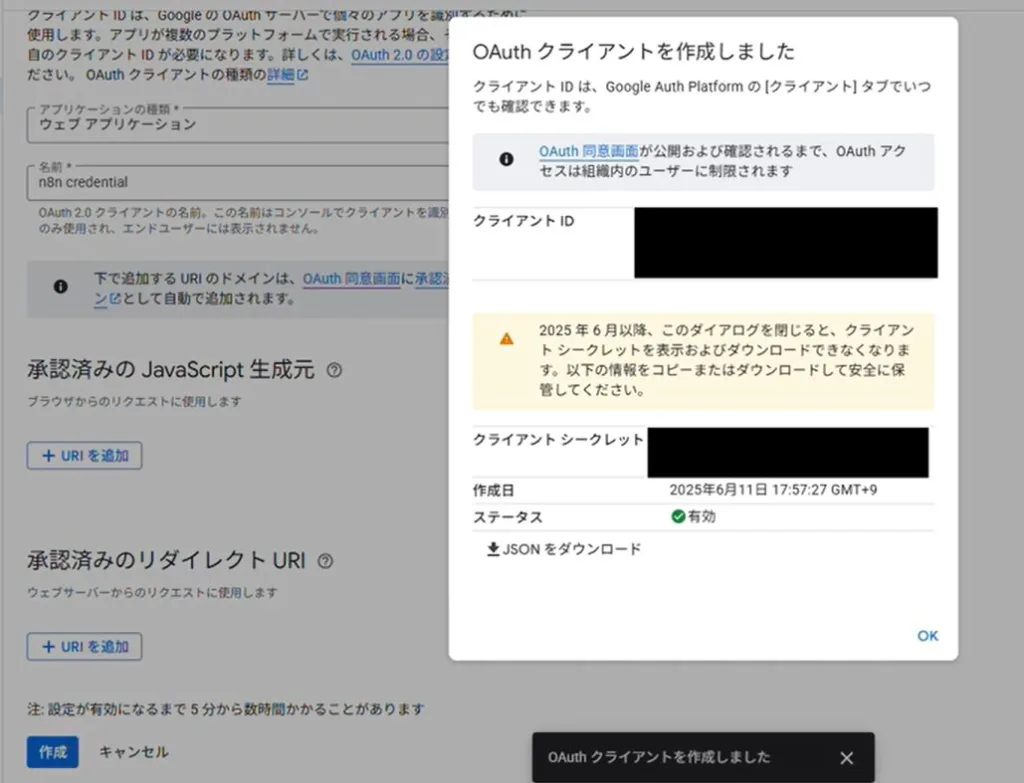
クライアントIDとクライアントシークレットをコピーしてn8nの管理画面で入力欄に貼り付けます。
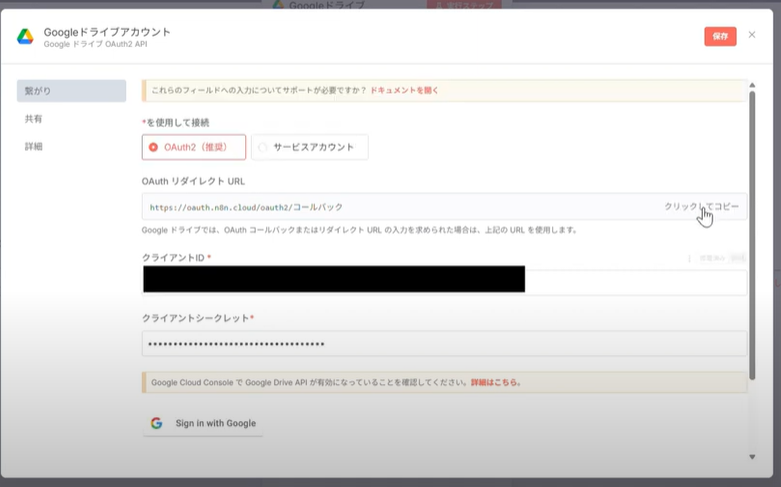
左側メニューの「認証情報」からOAuth 2.0 クライアントIDで作成したIDをクリックします。
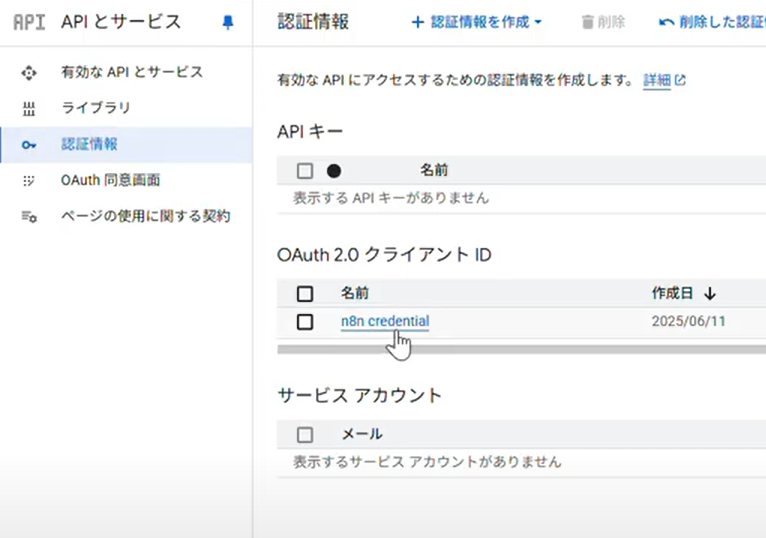
承認済みのリダイレクトURL配下の「URIを追加」をクリックします。
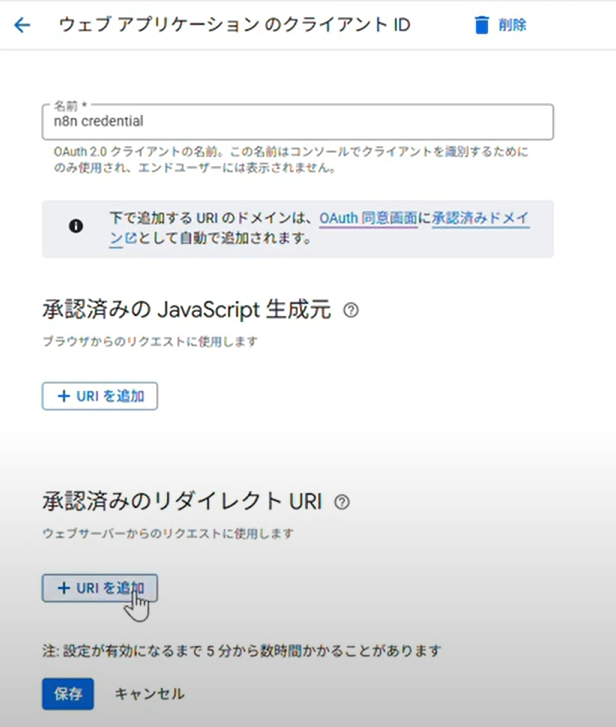
下記のn8nの管理画面に表示されるリダイレクトURIをコピーして入力欄に貼り付けます。
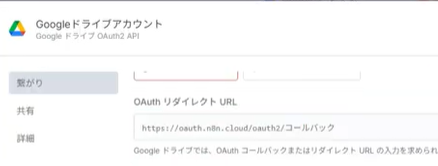
最後に、n8nで「Sign in with Google」を押してGoogleアカウントとの連携を実行すれば、認証設定は完了です。
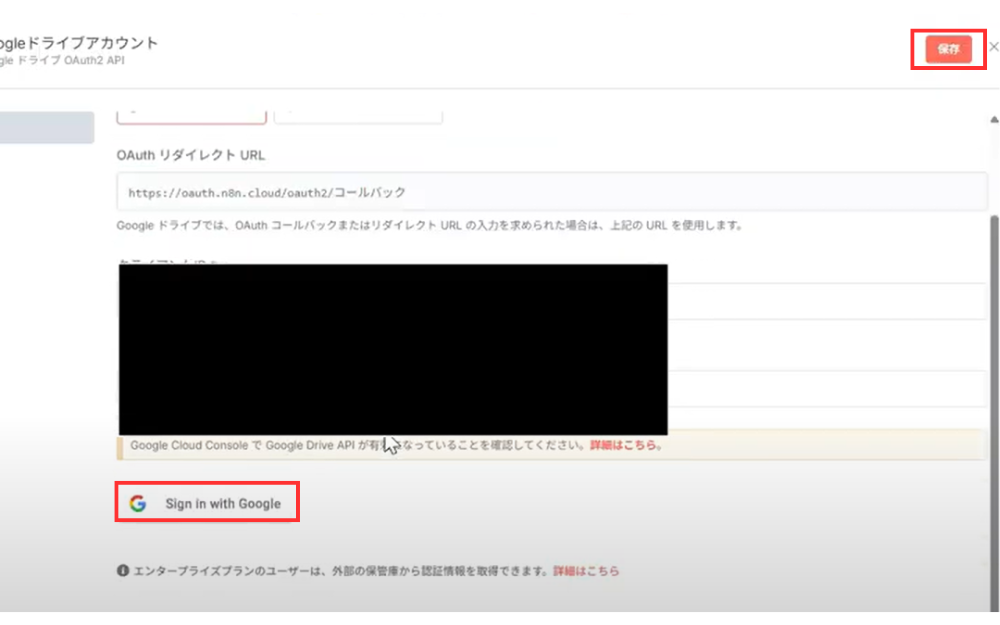
ファイル操作の自動化フロー構築例
設定完了後は、実際のファイル操作自動化フローを構築できます。以下は代表的な活用例です。
【メール添付ファイルの自動分類保存】
・トリガー設定:Gmailの新着メール監視を設定
・ファイル抽出:添付ファイルを自動検出・取得
・自動分類:送信者名や受信日時を元にファイル名を自動生成
・フォルダ保存:指定フォルダに自動アップロード
【定期バックアップフロー】
・スケジュール実行:特定フォルダのファイルを定期コピー
・アーカイブ処理:一定期間経過ファイルの自動移動
・組織的管理:スプレッドシートデータを元にしたフォルダ構造自動生成

【n8n活用でお困りではないですか?】
株式会社アドカルは主にn8nを活用した業務効率化やマーケティングDXに強みを持った企業です。
貴社のパートナーとして、少数精鋭で担当させていただくので、
「n8nを業務に活用したい」
「業務効率を改善したい」
「自社の業務にn8nを取り入れたい」
とお悩みの方は、ぜひ弊社にご相談ください。
貴社のご相談内容に合わせて、最適なご提案をさせていただきます。
サービスの詳細は下記からご確認ください。無料相談も可能です。
n8n×Gmail連携の設定と活用法
Gmailとn8nの連携により、メール処理業務を大幅に自動化できます。受信メールの自動分類から返信処理まで、日常的なメール業務の多くを効率化し、重要な業務により多くの時間を割けるようになります。
Gmail APIの有効化と認証設定
Gmail連携の設定は、Googleドライブ連携と同様の手順で行います。すでにGoogle Cloud Consoleでプロジェクトを作成済みの場合、同じプロジェクト内でGmail APIを有効化できます。
「APIライブラリ」から「Gmail API」を検索し、クリックしてください。
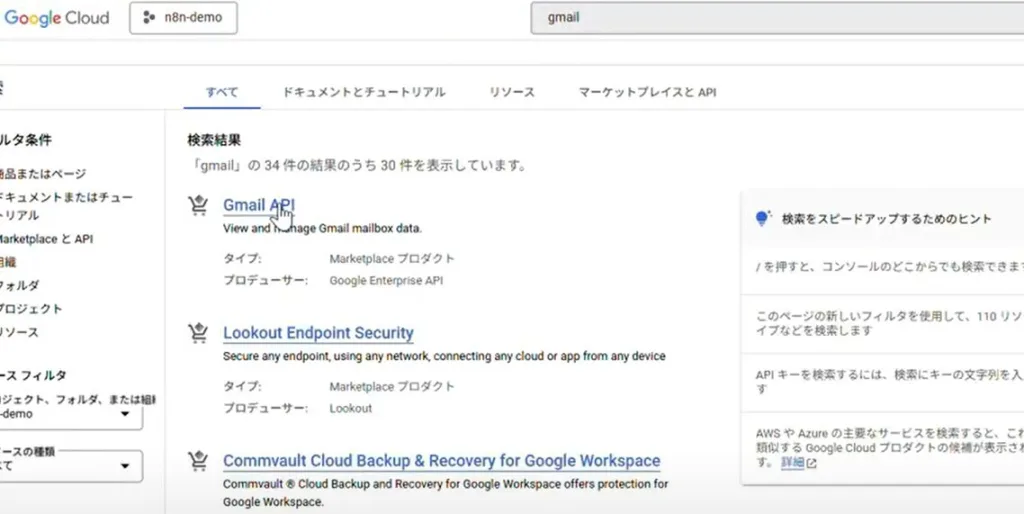
「有効にする」をクリックします。
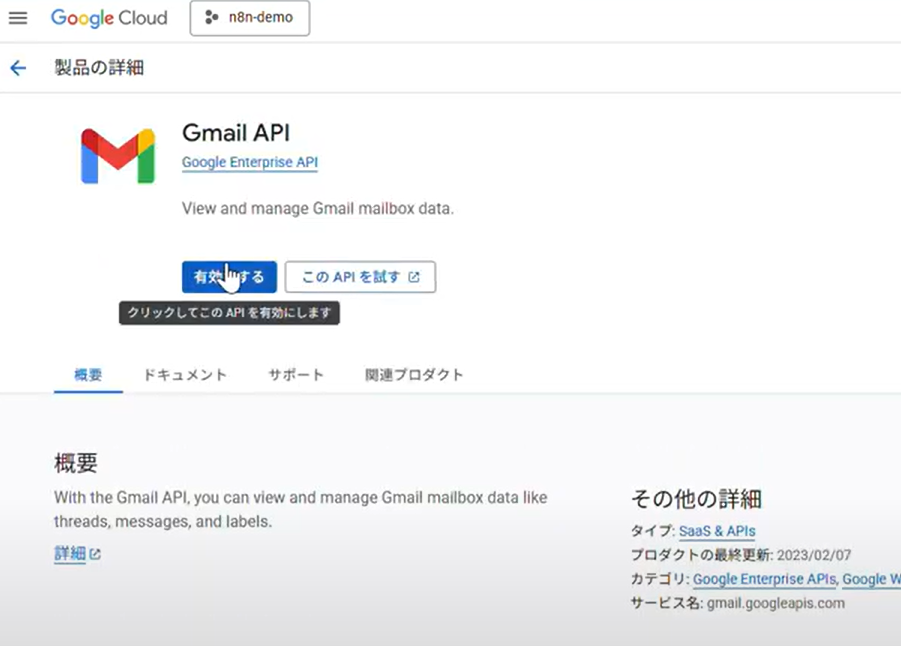
認証情報については、既存のOAuthクライアントIDをそのまま利用できるため、新たに作成する必要はありません。
n8nの設定画面で「新しい資格情報を作成する」を選択し、「Sign in with Google」を押すことで、Gmail APIへのアクセス権限が付与されます。この際、Gmailの読み取りや送信に必要なスコープが自動的に要求されるため、表示される許可画面で同意してください。
自動返信・振り分けワークフローの作成
Gmail連携で最も効果的な活用例の一つが、自動返信と振り分け機能です。
【自動返信フローの構築】
・トリガー設定:Gmail監視でキーワード検出
・条件分岐:メール内容の自動判定
・定型返信:お問い合わせ種別に応じた自動返信実行
例えば、お問い合わせメールには「お問い合わせありがとうございます。3営業日以内にご回答いたします」といった自動返信を設定できます。
【高度な振り分け機能】
・ドメイン判定:送信者ドメインに基づく自動ラベル付け
・件名解析:プロジェクト名や優先度による分類
・複合条件:部署、案件種別などの細かな自動振り分け
これらの機能により、重要なメールの見逃しを防ぎ、効率的なメール管理が実現できます。
添付ファイル処理の自動化テクニック
Gmailに添付されたファイルの自動処理は、業務効率化において特に価値の高い機能です。
【基本的な添付ファイル処理フロー】
・メール監視:添付ファイル付きメールの自動検出
・ファイル抽出:添付ファイルの自動取得処理
・自動命名:送信者名や受信日時を含むファイル名生成
・ドライブ保存:指定フォルダへの自動アップロード
【ファイル形式別の高度な分類処理】
・PDF自動分類:契約書フォルダへの自動振り分け
・画像ファイル処理:資料フォルダへの自動保存
・通知連携:Slack・Teamsへの処理完了通知
さらに、特定のファイル形式を検出した際の自動通知機能により、チーム全体での情報共有も効率化できます。
n8n×Googleドキュメント連携の設定と活用法
Googleドキュメントとn8nの連携により、文書作成や更新作業を大幅に自動化できます。定型文書の生成から会議の議事録作成まで、文書関連業務の効率化により、創造的な業務により多くの時間を確保できるようになります。
ドキュメントAPIの設定と接続方法
Googleドキュメント連携の設定も、他のGoogleサービスと同様の手順で進められます。Google Cloud Consoleの「APIライブラリ」で「Google Docs API」を検索し、有効化してください。
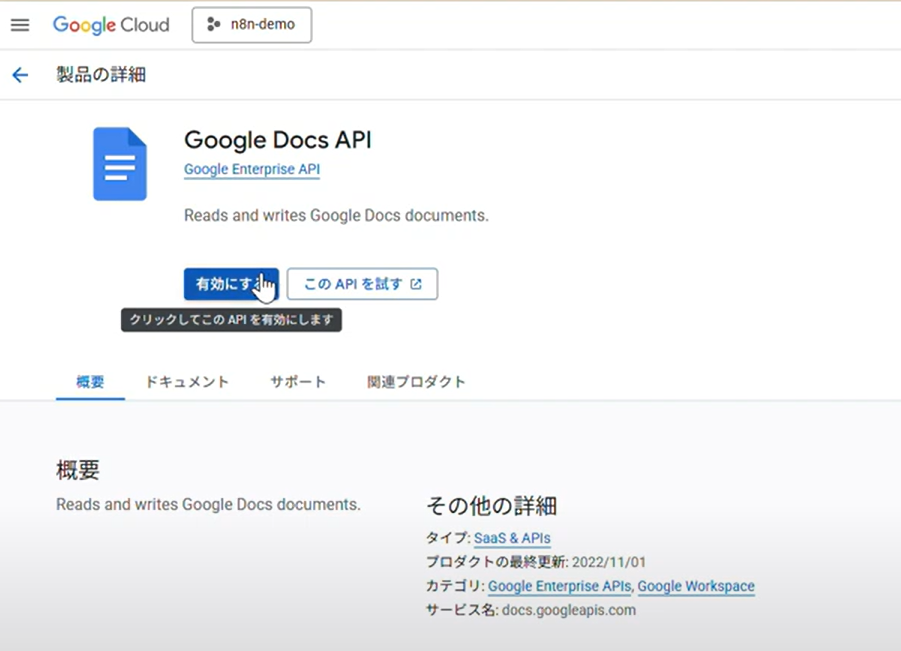
既存のOAuthクライアントIDがある場合は、そのまま利用できるため新たな作成は不要です。n8nの設定画面でGoogleドキュメントノードを追加し、「新しい資格情報」を選択した後、クライアントIDとクライアントシークレットは、Googleドライブの設定で使ったものをそのままコピー&ペーストします。「Sign in with Google」ボタンを押すと、アカウントが接続され、Googleドキュメントの連携が完了します。この設定により、ドキュメントの作成、読み取り、更新、削除の全操作がn8nから実行可能になります。
議事録自動作成ワークフローの構築
会議の議事録作成は、最も効果的な自動化例の一つです。
【議事録自動生成の基本フロー】
・カレンダー連携:Google Calendarのイベントをトリガーに設定
・会議情報取得:参加者名、日時、議題の自動抽出
・テンプレート適用:定型項目を含むドキュメント自動生成
・自動共有:参加者への即座なアクセス権限付与
【テンプレート構成要素】
・基本情報:会議目的、参加者リスト、開催日時
・議事内容:決定事項、次回アクション、課題事項
・フォローアップ:担当者割り当て、期限設定
会議終了後には自動的に参加者への通知メール送信も設定でき、議事録の配布作業も完全自動化できます。
テンプレート活用による定型文書の自動生成
定型文書の自動生成機能により、契約書、提案書、報告書などの作成効率を劇的に向上させられます。
【基本的な文書自動生成フロー】
・データ取得:スプレッドシートから顧客情報・プロジェクトデータを抽出
・テンプレート選択:案件種別に応じた適切なフォーマット自動選択
・変数置換:プレースホルダーを実データで自動置換
・品質管理:生成文書への承認フロー組み込み
【提案書自動生成の実例】
・プレースホルダー設定:「{{会社名}}」「{{担当者名}}」「{{提案内容}}」を配置
・データベース連携:顧客情報の自動取得と挿入
・複数テンプレート対応:案件タイプ別の自動フォーマット選択
さらに、文書生成と同時にPDF変換や電子署名依頼の送信まで連携させることで、文書処理の全工程を一気通貫で自動化することも実現できます。
n8nとGoogleドライブ・Gmail・ドキュメントの設定方法については、下記の動画でも解説しております。
n8nとGoogleドライブ・Gmail・ドキュメントを統合した高度な自動化
3つのGoogleサービスを組み合わせることで、より高度で包括的な自動化フローを構築できます。単体サービスでは実現できない複雑な業務プロセスも、統合により効率的に処理できるようになります。
3つのサービスを組み合わせた実践例
顧客対応の完全自動化フローとして、Gmail受信をトリガーに、添付資料をGoogleドライブに保存し、対応記録をGoogleドキュメントで作成する統合ワークフローがあります。まず、特定のメールアドレスからの問い合わせを受信すると、メール内容を解析して緊急度を判定し、添付ファイルを顧客別フォルダに自動分類保存します。
同時に、顧客情報と問い合わせ内容を元に対応記録ドキュメントを自動生成し、担当者への通知メールを送信します。また、プロジェクト管理の自動化では、プロジェクト開始メールを受信すると、専用フォルダ構成をGoogleドライブに作成し、プロジェクト計画書テンプレートをGoogleドキュメントで生成、関係者への共有設定まで一括実行できます。さらに、定期レポートの自動作成では、複数のデータソースから情報を収集してスプレッドシートで集計し、結果をドキュメント形式のレポートに整形して関係者にメール配信する一連の流れも自動化可能です。
AIを活用した知的な自動化フローの構築
n8nにAI機能を組み込むことで、単純な自動化を超えた知的な処理を実現できます。メール内容の自動要約機能では、OpenAI APIと連携してメール本文を解析し、重要なポイントを抽出してGoogleドキュメントでサマリーを作成します。また、添付された画像ファイルから文字認識を行い、内容に応じた分類とタグ付けを自動実行することも可能です。契約書の自動チェック機能として、アップロードされたPDFをAIで解析し、重要条項や注意点を抽出してチェックリストドキュメントを生成する高度なワークフローも構築できます。さらに、メール返信の下書き自動生成では、過去の対応履歴を学習し、問い合わせ内容に適した返信文案をAIが作成し、担当者の確認後に送信する半自動化フローも実現可能です。
エラー対処とトラブルシューティング
複雑な統合ワークフローでは、適切なエラー処理とモニタリングが重要です。
主要なエラーパターンと対処法
・認証エラー:Google Cloud Consoleでアクセストークンの有効期限を確認し、必要に応じて再認証を実行
・APIレート制限:リクエスト間隔の調整やリトライロジックの実装で対応
・ファイル処理エラー:ファイル形式の確認やアクセス権限の見直しを実施
・ネットワークエラー:タイムアウト設定の調整と条件分岐でのエラーハンドリング追加
安定運用のための予防策
・実行ログ監視:ワークフローの実行ログを定期確認し、失敗パターンを分析
・バックアップ処理:万が一の障害時に備えたロールバック機能の組み込み
・監視アラート:異常発生時の早期発見と自動通知システム
これらの対策により、安定したワークフロー運用を実現できます。
まとめ:n8nとGoogleドライブ&Gmail&ドキュメントを連携して業務自動化を加速
n8nとGoogle 3大サービスの連携により、日常業務の多くを自動化できることがお分かりいただけたでしょう。メール処理からファイル管理、文書作成まで、これまで手作業で行っていた定型業務が5分程度の設定で自動化できるのは、まさに働き方改革の具現化と言えます。重要なのは、小さな自動化から始めて段階的に範囲を拡大していくことです。まずは頻繁に行う単純作業を特定し、トリガーとアクションの組み合わせでワークフローを構築してみてください。慣れてきたら複数サービスの統合や、AIを活用した高度な自動化にも挑戦できます。この自動化により創出された時間を、より創造的で戦略的な業務に振り向けることで、個人の生産性向上だけでなく、組織全体の競争力強化にもつながるはずです。

【n8n活用でお困りではないですか?】
株式会社アドカルは主にn8nを活用した業務効率化やマーケティングDXに強みを持った企業です。
貴社のパートナーとして、少数精鋭で担当させていただくので、
「n8nを業務に活用したい」
「業務効率を改善したい」
「自社の業務にn8nを取り入れたい」
とお悩みの方は、ぜひ弊社にご相談ください。
貴社のご相談内容に合わせて、最適なご提案をさせていただきます。
サービスの詳細は下記からご確認ください。無料相談も可能です。




